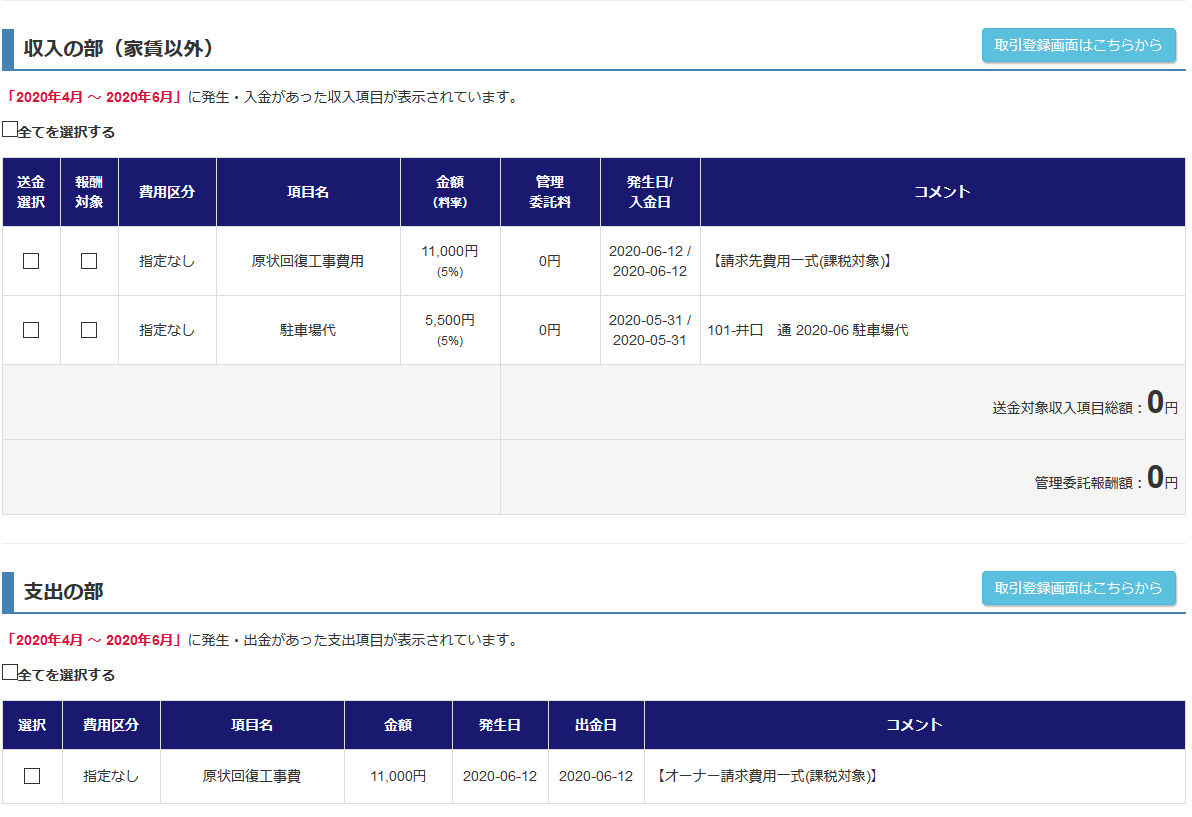賃貸管理ソフトReDocSの「請求書/見積書」作成画面について説明します。
リドックスでは、入居精算書や家賃請求書、オーナー精算明細など、賃貸管理業務の必要に応じてそれぞれ作成できるようになっております。
請求書/見積書作成画面では、賃貸管理の日常業務以外で請求書の発行が必要になった場合に、
請求書/見積書の作成ができますのでご活用ください。
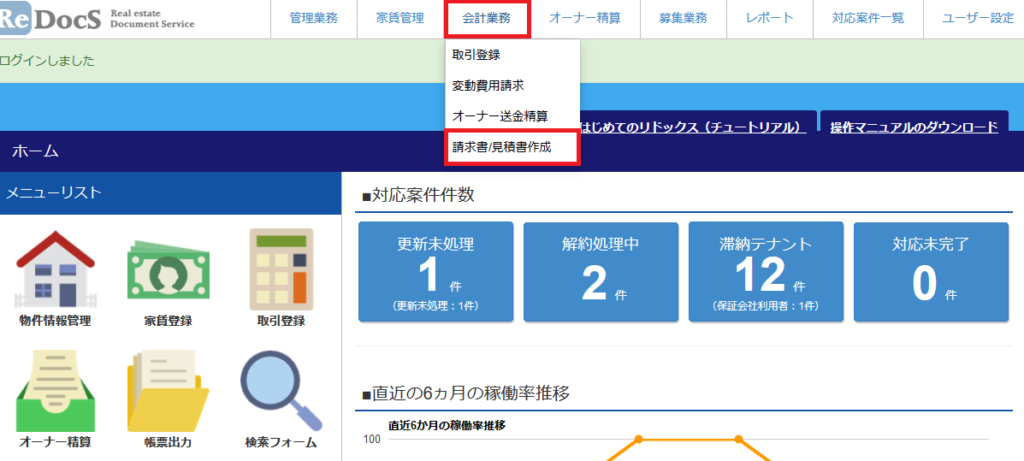

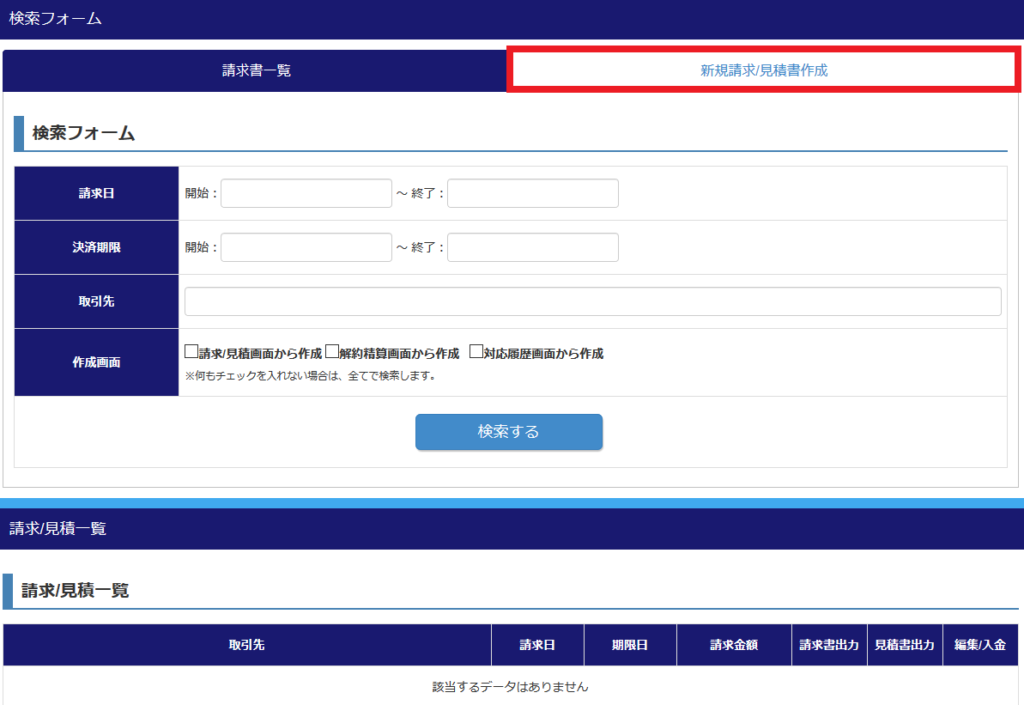
新規請求書/見積書作成登録画面の反映箇所(前半)
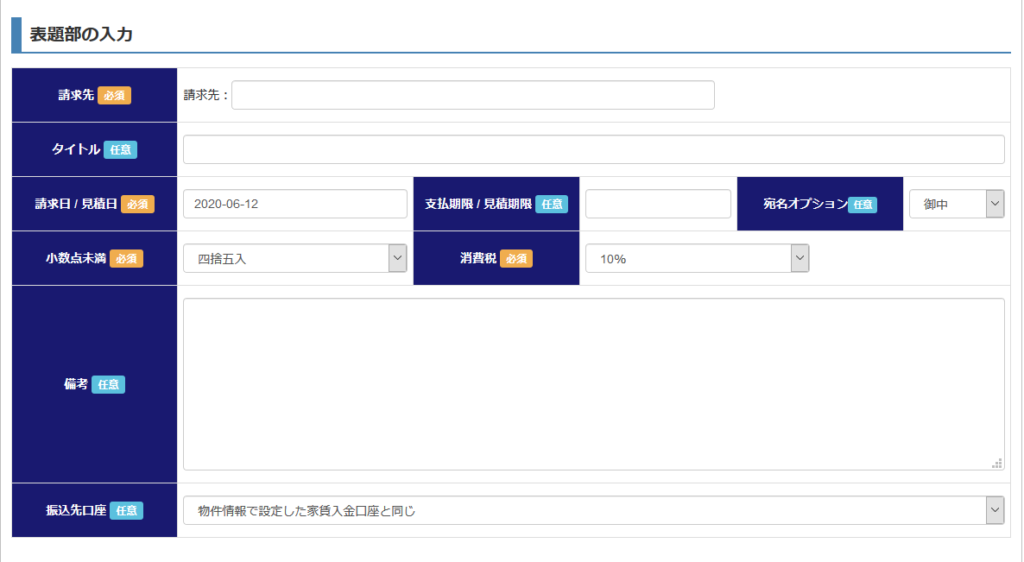
- 請求先
請求先を入力してください。
例えば、契約者向けの請求書を作成する場合は、契約者名を入力してください。 - タイトル
新規作成した請求書にタイトルをつけておくと、請求書/見積書の一覧から個別に開かなくても
何に関する請求書かを把握することができるようになります。ぜひご活用ください。
※請求書/見積書を出力した際には反映箇所がございません。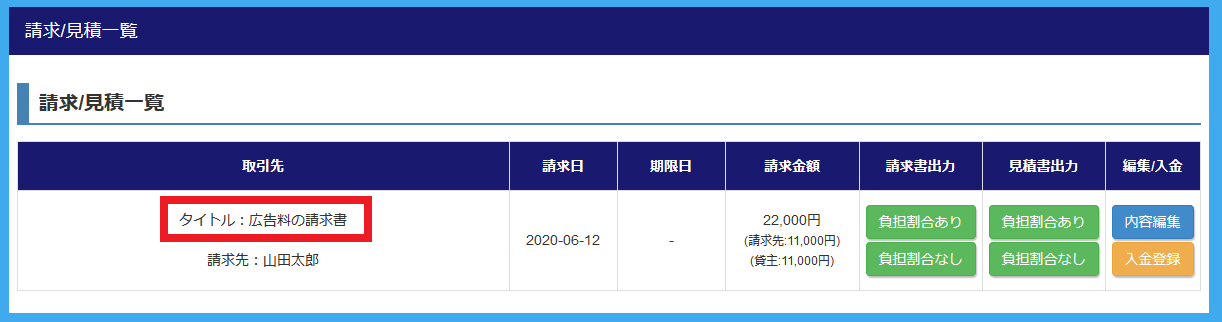
- 請求日/見積日
費用を請求する日、見積する日を入力してください。 - 支払期限/見積期限
請求書の場合は、費用をいつまでに支払うか、
見積書の場合は有効期限を入力してください。 - 宛名オプション
会社宛の請求書/見積書の場合は「御中」
個人宛の請求書/見積書の場合は「様」を選択してください。 - 小数点未満
費用を外税で登録し、本体価格に消費税をかけると、小数点が発生する場合がございます。
この場合の、貴社の小数点未満処理方法を設定してください。 - 消費税
2019年10月以降に請求する費用は、10%
2019年9月末までに請求する費用は、8%と選択してください。 - 備考
ここで登録した項目は、どこにも反映されませんので
請求書/見積書に関するメモとしてご活用ください。 - 振込先口座
請求書を作成する際に、費用の振込先口座を指定してください。
新規請求書/見積書作成登録画面の反映箇所(後半)
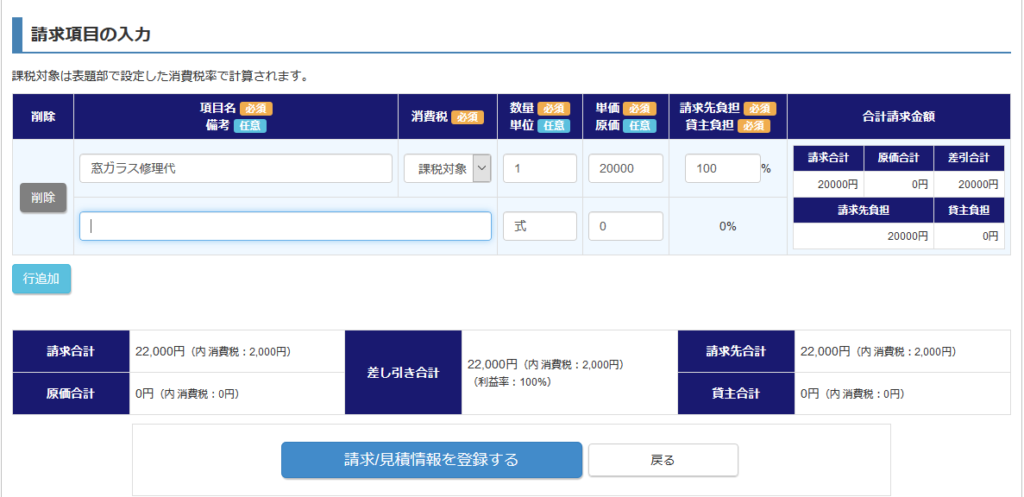
- 項目名
費用の項目名を入力してください。 - 消費税
費用が課税対象か、非課税か選択してください。 - 数量
費用の数量を入力してください。 - 単価
費用の単価を本体価格で入力してください。
数量と単価を入力すると、自動的に
請求合計金額、差し引き合計金額が反映されます。 - 請求先負担/貸主負担
費用の負担割合を入力してください。
請求先負担割合を登録すると、自動的に貸主負担割合と金額が反映されます。 - 備考
備考欄に登録した内容は請求書/見積書に反映されませんので
メモとしてご活用ください。 - 単位
請求する費用の単位を入力してください。デフォルトは「式」が反映されます。 - 原価
請求する費用に利益を載せている場合は、原価を登録することで、
入金登録後、実際の差益をリドックスのレポートで確認することができます。
ぜひご活用ください。
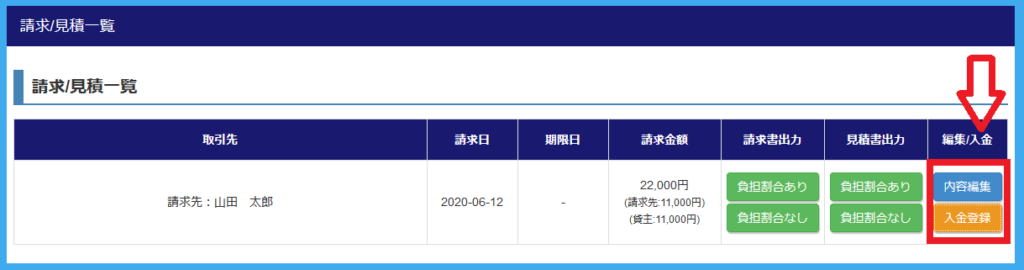
請求書/見積書の作成が完了すると、画像のように請求書/見積書一覧に表示されます。
請求書/見積書の発行前に登録した内容を修正したい場合は「内容編集」ボタンを押してください。
また、請求書を発行後、費用の入金登録をする際は「入金登録」ボタンを押してください。
請求書/見積書で登録した費用の入金登録方法
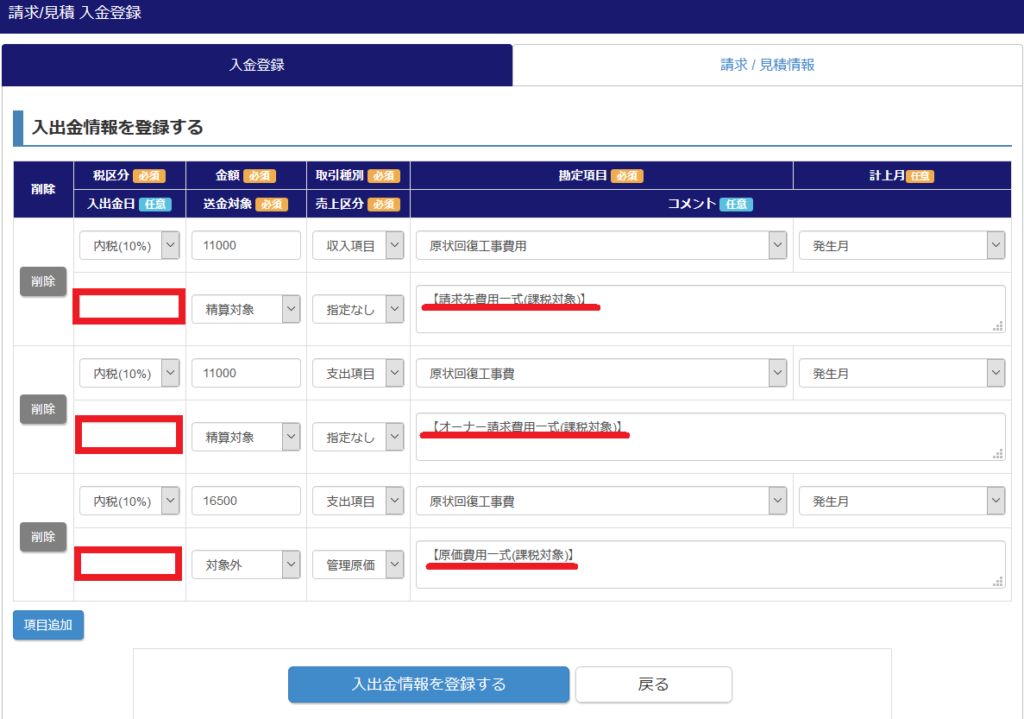
新規請求書/見積書作成画面で登録した内容が、
入金登録画面で自動反映される仕様となっております。
項目はそれぞれ上から順に
・請求先費用
・オーナー請求費用(オーナー負担割合を設定している場合)
・原価費用(原価の登録をしている場合)
と並んでおりますので、それぞれ入出金日を登録してください。
※請求先費用→費用を請求した人から入金があった日を登録してください。
※オーナー請求費用(オーナー負担割合を設定している場合)
→オーナー精算時に費用を請求する場合は、オーナー送金日を登録してください。
※原価費用(原価の登録をしている場合)
→管理会社が業者に支払った日を入力してください。
請求金額の登録が終わると、画像のように取引一覧やオーナー清算登録画面(オーナー精算対象の項目のみ)に反映される仕様です。
※画像1 取引一覧画面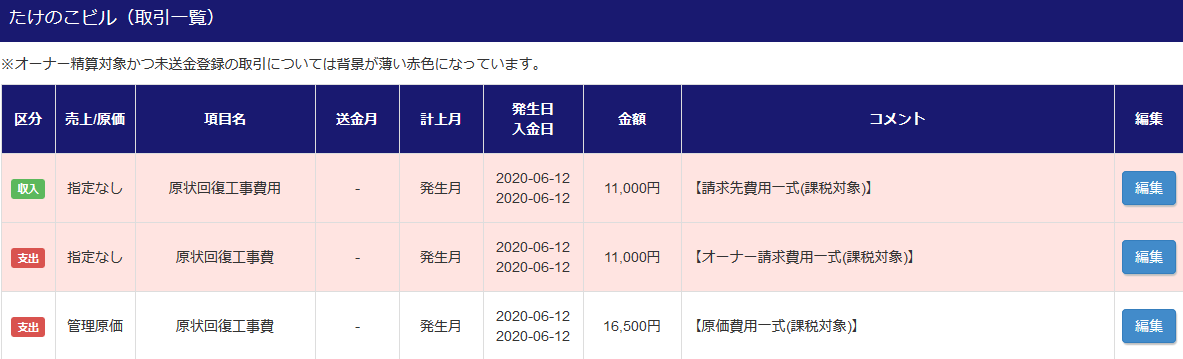
※画像2 オーナー清算登録画面